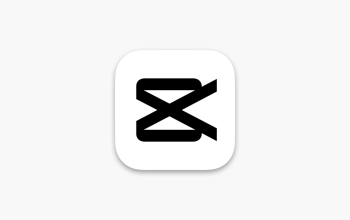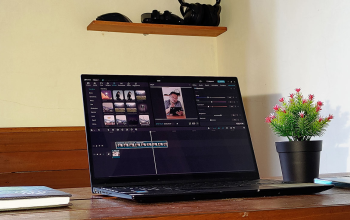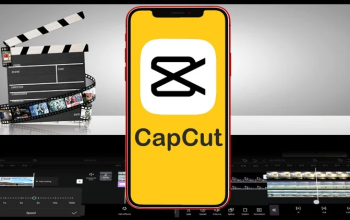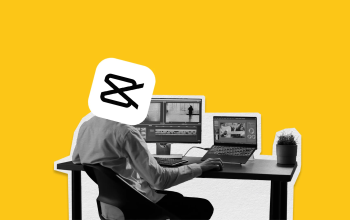Pengen hasil video mirip kamera iPhone tapi cuma pakai HP Android? Begini cara edit video seperti kamera iPhone di CapCut, simpel banget!
Banyak orang kagum dengan hasil video dari kamera iPhone karena warnanya lembut, pencahayaannya natural, dan tampilannya terlihat sinematik. Tapi tenang, kamu nggak harus beli iPhone buat dapetin hasil kayak gitu.
CapCut punya banyak fitur dan preset yang bisa bantu kamu meniru gaya visual khas iPhone — dari tone warna, kontras, sampai efek depth of field. Kalau kamu pengin video dengan vibe elegan, bersih, dan premium, tinggal ikuti langkah-langkah di bawah ini.
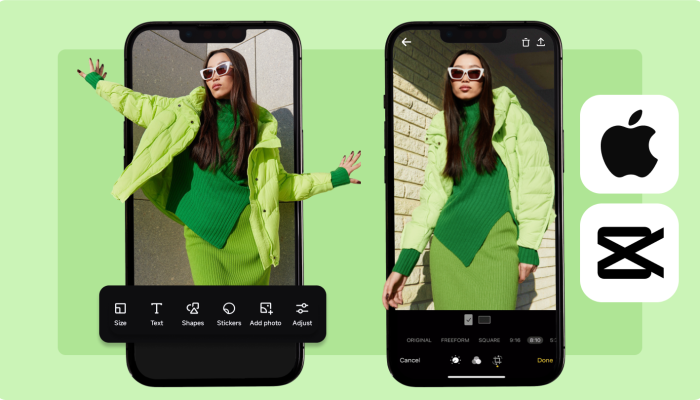
Dengan teknik yang tepat, bahkan video dari HP biasa pun bisa kelihatan seperti diambil pakai iPhone Pro Max! Kamu bisa ikuti Cara Edit Video Seperti Kamera iPhone di CapCut, Biar Hasilnya Makin Kelas Premium! di bawah ini untuk tau langkah – langkahnya.
1. Gunakan Pencahayaan Natural Saat Merekam
Sebelum masuk ke proses edit, pastikan video yang kamu ambil punya pencahayaan cukup. Kamera iPhone dikenal karena hasilnya optimal di cahaya alami.
Rekam di tempat terang, tapi hindari sinar matahari langsung.
Gunakan arah cahaya dari samping biar bayangan lebih lembut.
Jangan lupa bersihkan lensa HP sebelum merekam!
Kalau rekam di ruangan, pakai ring light atau lampu lembut biar efeknya tetap natural seperti kamera iPhone.
2. Buka CapCut dan Tambahkan Videomu
Jalankan aplikasi CapCut dan buat proyek baru.
Masukkan video yang mau kamu edit.Pastikan resolusi video minimal 1080p agar hasilnya tajam.
CapCut bisa ubah tone warna tanpa kehilangan detail kalau video punya resolusi tinggi.
3. Terapkan Filter Khas iPhone
CapCut punya banyak filter yang bisa meniru warna lembut khas iPhone. Coba beberapa ini:
Filter “Bright” – buat tampilan cerah dan natural.
Filter “Warm Light” – cocok untuk efek golden hour ala iPhone.
- Filter “Soft” – bikin tone kulit terlihat halus dan nyata.
Cara pakai:
Ketuk Filter → Life → Bright / Warm Light / Soft
Atur intensitas antara 30–50% supaya hasilnya tetap natural.
Jangan pakai filter terlalu kuat, karena iPhone dikenal dengan tone warna yang lembut dan realistis
4. Atur Warna Manual (Color Grading)
Biar makin mirip, kamu bisa atur warna secara manual di menu Adjust.
Gunakan setting berikut:
Brightness: +10
Contrast: -10
Saturation: +5
Exposure: +8
Sharpen: +15
Highlights: +20
Shadow: -10
Kombinasi ini bakal bikin hasil lebih lembut dan berkarakter seperti kamera iPhone tanpa terlihat “over edit”.
5. Tambahkan Efek Depth atau Blur Latar
Kamera iPhone punya fitur portrait mode yang bikin latar belakang agak blur. Kamu bisa tiru efek ini lewat:
Pilih Efek → Lens Blur atau Efek → Portrait Blur
Atur intensitas blur di angka 30–40
Fokuskan efek ke wajah atau objek utama.
Gunakan mask kalau ingin blur hanya di bagian tertentu agar efeknya lebih realistis.
6. Gunakan Frame dan Ratio ala iPhone
Supaya makin mirip hasil iPhone, ubah aspek rasio video jadi:
16:9 untuk YouTube atau Reels landscape
9:16 untuk TikTok atau Instagram Reels
Kamu juga bisa tambahkan efek motion blur ringan biar hasil video lebih smooth seperti hasil kamera native iPhone.
Aktifkan fitur HDR Simulation (kalau tersedia di CapCut versi terbaru) untuk hasil warna yang lebih hidup.
7. Simpan dengan Kualitas Tinggi
Setelah semua selesai:
Tekan Ekspor di pojok kanan atas.
Pilih resolusi 1080p atau 4K dan frame rate 60fps.
Centang opsi HDR mode jika tersedia.
Kalau kamu upload ke media sosial, aktifkan “Enhance Quality” agar platform tidak menurunkan resolusi videomu.
Rekomendasi Preset Gaya iPhone
Kalau mau lebih cepat, kamu juga bisa pakai preset dari template creator di CapCut:
Cari “iPhone Camera Look”
Cari “Natural Tone Video”
Cari “Soft HD iPhone Style”
Kamu tinggal klik Use Template, masukkan video, dan hasilnya langsung seperti direkam pakai iPhone.
Mengedit video agar mirip kamera iPhone di CapCut ternyata nggak sulit. Dengan kombinasi filter lembut, penyesuaian warna manual, dan sedikit efek blur, kamu bisa hasilkan video yang tampak premium hanya dari HP biasa.
CapCut memberikan fleksibilitas penuh buat ngatur tone warna dan pencahayaan agar tampil natural seperti hasil dari kamera iPhone. Jadi, kamu nggak perlu alat mahal—cukup kreativitas, cahaya bagus, dan sentuhan edit yang tepat.
Sekarang giliran kamu coba! Siapa sangka video dari HP Android bisa tampil sekelas hasil iPhone?